В данной статье мы рассмотрим, как можно организовать коллекцию дисков у себя на компьютере, в удобном для просмотра варианте, с помощью всего лишь одной программы Mylib.
У многих пользователей компьютера, которые записывают много dvd и cd дисков с данными, или просто покупают диски, со временем возникает одна проблема как ускорить поиск нужной информации на этих дисках, конечно же, все подписывают диски, но Вы же не подписываете, какие программы, песни, картинки и другие файлы Вы туда записали. Вы подписываете просто «документы и музон», а какие документы и какой музон? Для этого Вы вставляете диск и смотрите, но когда у Вас скопилось 200-300 (или больше) дисков и перебрать все из них просто неохота и долго, и как же быть? В этом нам поможет одна бесплатная программа и называется она MYLIB (скачать можно в Интернете).
Программа Mylib
Mylib – это программа, позволяющая с легкостью сканировать диски и создавать образ (список) их файлов в удобном для Вас виде.
Теперь приступим к практике, как же можно с помощью mylib сделать каталог своих дисков.
Для начала установим программу, при запуске у Вас спросят какой язык выбрать Вы, конечно же, выбирайте русский, потом жмете «Далее», потом соглашаетесь с лицензией, и выбираете путь установки, затем программа предложит выбор компонентов, какие нужно установить, Вы просто жмите «Установить» или если хотите, можете что-нибудь убрать.
Далее программа установится, и попросит запустить mylib, Вы поставьте галочку и жмите готово, программа автоматом запустится и вместе с ней запустится помощник.
Вы можете закрыть помощника, и увидите окно программы.
Создание образа диска со списком файлов и папок
Теперь давайте создадим образ чего-нибудь я, например, сделаю образ папки Program Files, а Вы можете вставить сразу диск. Нажимаем «Создать новый образ», в итоге появится следующие окошко, в котором Вы выбираете:
- Источник – что сканировать;
- Имя образа – название вашего образа
- Описание – не обязательно, но можно написать что-нибудь, и жмем скан.
Программа просканирует Ваш диск и выдаст сообщение «Сканирование завершено», Вы нажмете OK, и у Вас откроется список всех папок и файлов этого диска и слева появится название Вашего диска.
Чтобы улучшить поиск здесь можно создавать папки и уже в них добавлять образа и таким образом у Вас получится отличная коллекция дисков. А как это улучшит Ваш поиск нужной информации? Очень просто, Вы называете образы дисков, как и сами диски, и для поиска Вы ищите сначала в программе (Mylib), не вставляя каждый диск, а когда найдете нужные файлы, Вы просто посмотрите, на каком они диске и уже целенаправленно будете искать, среди груды дисков тот, какой Вам нужен. Удачи и создавайте свои коллекции дисков!

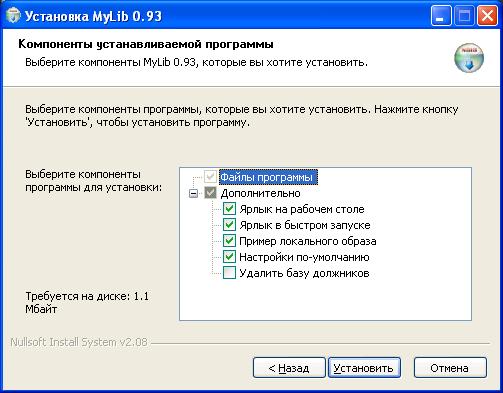

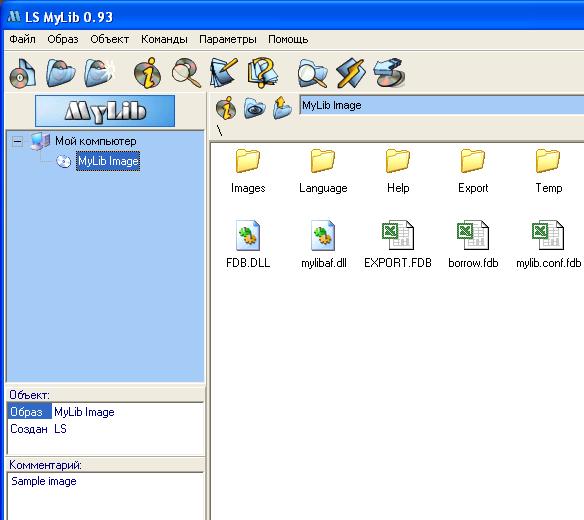
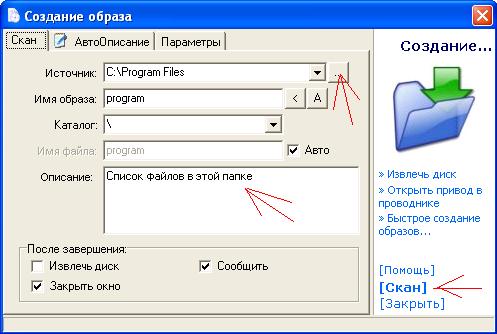
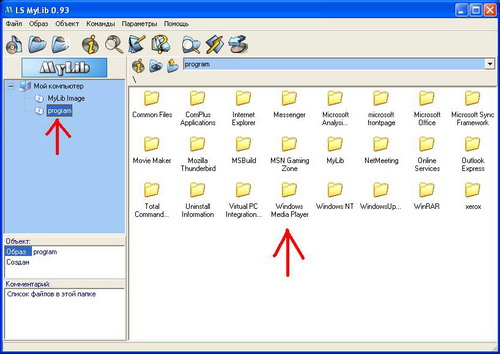







Раньше пользовался этой прогой а сейчас что-то подзабил на нее